Cách Xóa Sự Kiện Trên Lịch iPhone iOS 14 Dễ Như Ăn Kẹo
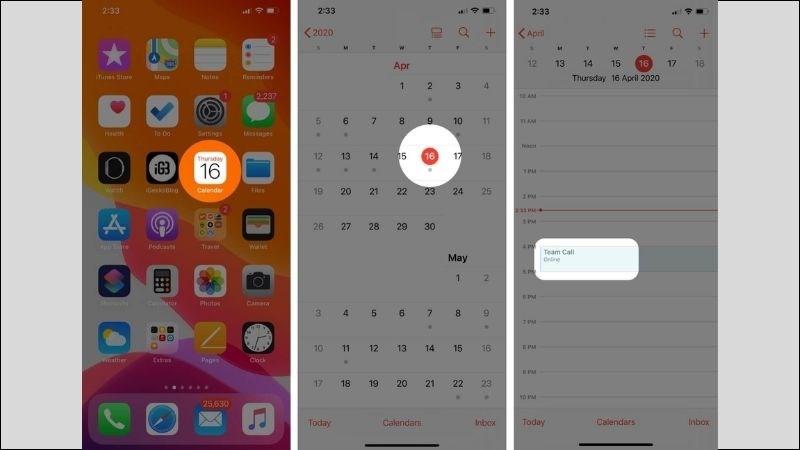
Ứng dụng Lịch trên iPhone và iPad là “trợ lý đắc lực” giúp bạn quản lý lịch trình một cách khoa học và tiện lợi. Tuy nhiên, đôi khi bạn muốn xóa bỏ những sự kiện cũ hoặc không cần thiết để tránh nhầm lẫn. Đặc biệt là với những sự kiện được cài đặt lặp lại hàng năm, việc xóa chúng sẽ giúp lịch của bạn trở nên gọn gàng và dễ nhìn hơn.
Trong bài viết này, tiemgame.net sẽ hướng dẫn bạn cách xóa sự kiện trên lịch iPhone iOS 14 một cách chi tiết và dễ hiểu nhất.
1. Xóa sự kiện lịch khỏi iPhone iOS 14
Chỉ với 3 bước đơn giản, bạn có thể dễ dàng xóa bỏ sự kiện không mong muốn khỏi lịch iPhone của mình:
Bước 1: Mở ứng dụng Lịch (Calendar) trên iPhone. Chọn ngày có sự kiện bạn muốn xóa (ngày có dấu chấm nhỏ bên dưới).
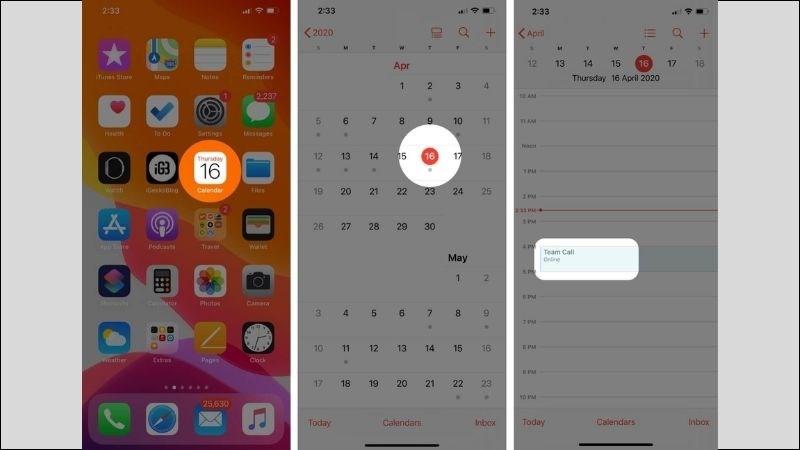 Chọn ngày có sự kiện và nhấn vào tên sự kiện
Chọn ngày có sự kiện và nhấn vào tên sự kiện
Bước 2: Nhấn vào tên sự kiện cần xóa.
Bước 3: Chọn Xóa Sự Kiện (Delete Event).
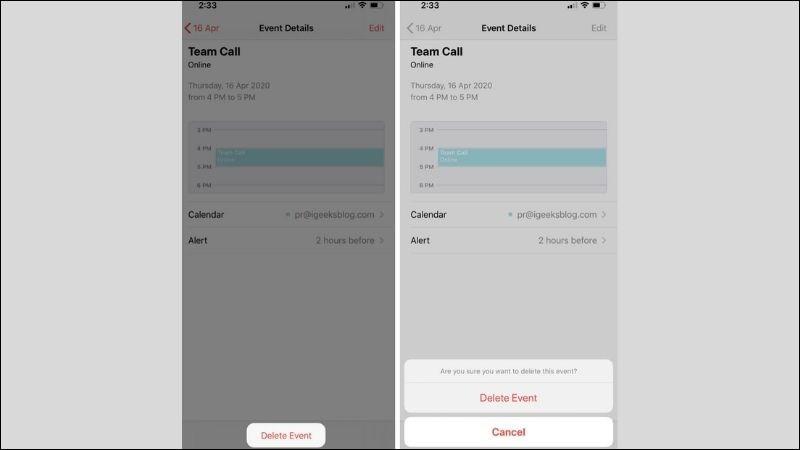 Nhấn xóa sự kiện
Nhấn xóa sự kiện
Lưu ý:
- Với sự kiện được cài đặt lặp lại, bạn sẽ thấy hai tùy chọn:
- Xóa Chỉ Sự Kiện Này (Delete This Event Only): Xóa sự kiện của ngày được chọn.
- Xóa Tất Cả Sự Kiện Trong Tương Lai (Delete All Future Events): Xóa sự kiện của ngày được chọn và tất cả các lần lặp lại trong tương lai.
- Hãy lựa chọn tùy chọn phù hợp với nhu cầu của bạn.
2. Xóa lịch đã đăng ký trên iPhone
Nếu bạn muốn xóa toàn bộ lịch đã đồng bộ từ tài khoản khác (ví dụ: Google Calendar), hãy làm theo các bước sau:
Bước 1: Vào Cài đặt (Settings) > Mật khẩu & Tài khoản (Accounts and Passwords).
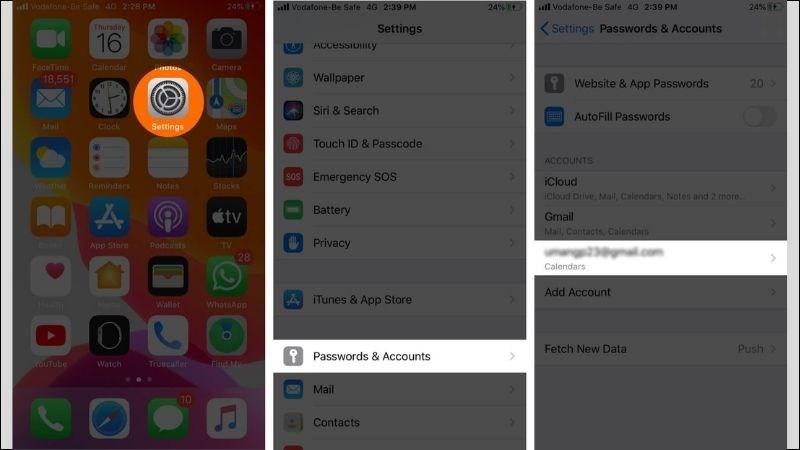 Vào cài đặt, trong phần Mật khẩu & Tài khoản chọn Lịch
Vào cài đặt, trong phần Mật khẩu & Tài khoản chọn Lịch
Bước 2: Chọn Lịch Đã Đăng Ký (Subscribed Calendars). Chọn lịch bạn muốn xóa, kéo xuống dưới và chọn Xóa Tài Khoản (Delete Account). Cuối cùng, xác nhận lại thao tác.
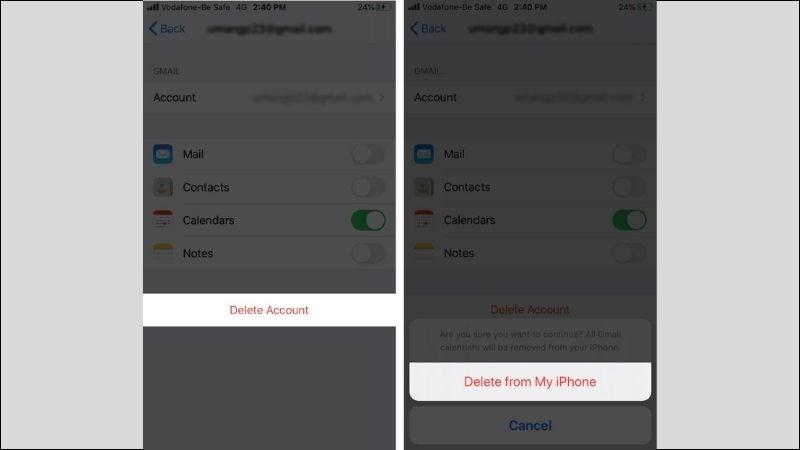 Chọn lịch sau đó nhấn xóa tài khoản và xác nhận
Chọn lịch sau đó nhấn xóa tài khoản và xác nhận
Lời kết
Hy vọng bài viết đã giúp bạn nắm rõ cách xóa sự kiện trên lịch iPhone iOS 14 một cách dễ dàng. Hãy ghé thăm tiemgame.net thường xuyên để cập nhật những thông tin công nghệ, thủ thuật điện thoại hữu ích khác nhé!
Bạn đã thử áp dụng những mẹo nhỏ này chưa? Hãy chia sẻ trải nghiệm của bạn với chúng tôi bằng cách để lại bình luận bên dưới!



